
Изтеглете статията в PDF формат - 229 KB
- Нови възможности за създаване на таблици.
- компоненти мениджър.
- Multi-изглед блок.
- Нови формати доклад.
- Данните за внос на Civil 3D.
- Carlson Connect помощните програми и Trimble връзка.
Нови възможности за създаване на таблици
Land Desktop ви позволява да създавате таблици, които съдържат автоматично определят от свойствата на линиите, както и кръгови криви преход. Преди да създадете таблици за тези елементи трябва да се остави и таговете дефинират указатели стилове (връх координати, радиуси, както и дължините т. Г.). Създаване на таблици се извършва в точки Точки диалогов прозорец (на командата на менюто Labels ← Добави Маси ← Точка на маса ...) като посочват, че трябва да бъдат включени в таблицата (фиг. 1).
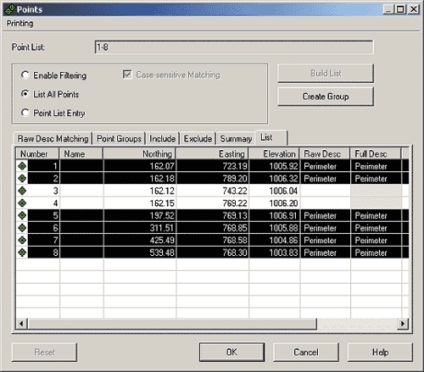
За контрол на представянето на информация в генерира таблица обекта, можете да регулирате настройките на дисплея за цялата таблица, както и за всяка колона поотделно - с помощта на диалогови прозорци Curve Таблица Дефиниция и Колона Definition. Когато създавате обект маса дадена възможност да изберете съществуващ стил или да създадете свой собствен за него.
Комплект редактируеми имоти зависи от вида на обекта. Фиг. 2 и 3, таблица, в която за определяне на един обект криви.
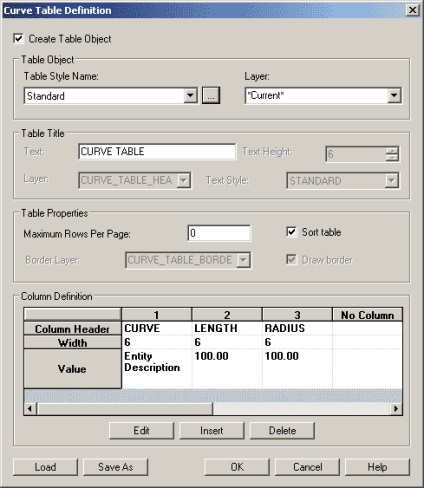
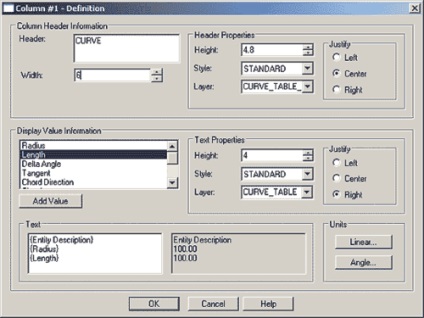
След смяна на оригиналните обекти, направени в данните на таблицата не се актуализира автоматично. Актуализация създаден маси се извършват от екипи трябва да се извежда контекст Таблица меню на обекта или същото от командата на менюто Labels (също на разположение функции за редактиране и изтриване на таблици и стил). точки в таблицата, която искате да изтриете, и го пресъздаде. Функции за редактиране таблични обекти, създадени в Land Desktop, достъпни от етикетите на менюто ← Редактиране на таблици ← Редактиране на таблица Layout.
Диспечерски компонент (Подробности Компонент Manager)
Експедитор компонент (фиг. 4), работа с информация от специализирани бази данни и XML файлове, ви позволява да създавате, организирате и запишете комплекти от компоненти, използвани в проекта. Този инструмент осигурява достъп до централизирана база от компоненти, както и нейния механизъм за филтриране ви позволява бързо да намерите желания компонент в базата данни и да го поставите директно в чертежа. Ако такава операция се планира да извършва често, че е възможно да влачите и пускате елементи от рисунката върху палитра инструмент: тя осигурява най-удобен достъп до компонента. Показване вмъква в компонентите на тираж може в план или напречно сечение степен.
Компонентите се използва от мениджъра, е определен строителни материали и продукти, съставени от прости двуизмерни примитиви като линии, полилинии, дъги, кръгове и люкове. В повечето случаи, един компонент - набор от обекти, които са групирани като блок, които могат да бъдат копирани или преместени като един обект. Като примери на компоненти, които се добавят като блокове, спомена хидранти, улуци, тръби и различни видове бетон медиана бариери разграничаване.
Компонентите се вкарват в параметрични тираж обекти, които освобождава потребителя от рутинни операции на изтегляне и редактиране. След поставянето компоненти, до голяма степен статични: въпреки че те могат да бъдат многократно променя (за тази операция използва палитра свойства), но нямат присъщите свойства на параметрични обекти достъпни за редактиране.
Изпълняват различни действия върху компонентите могат да бъдат редактирани с помощта на наличните от контекстното меню инструменти.
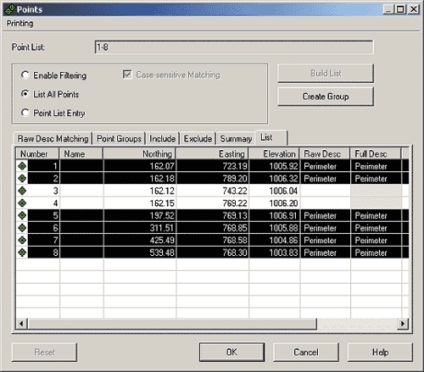
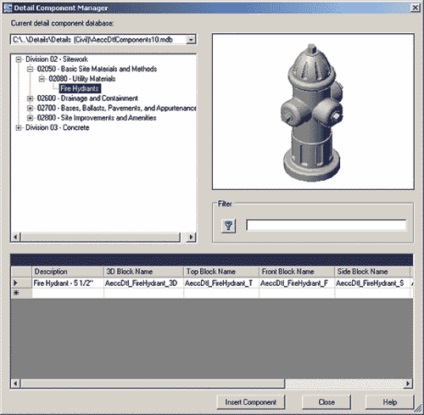
Активирайте инструмент вмъкване компонент по четири начина:
- Изберете компоненти компонент мениджър и натиснете Insert Компонент (или щракнете два пъти върху компонент);
- изберете части инструмент компонент в кутията с инструменти;
- уточни компонент в чертежа, и в контекстното меню изберете Добавяне на избраните. Тази команда Ви позволява да добавяте копие на съществуващ компонент на чертежа;
- уточни компонент в чертежа, в контекстното меню изберете заменя избраните. Тази команда премахва избрания компонент, и отново вложки, които позволяват на потребителя да променя свойствата на компонент палитра свойства (свойства).

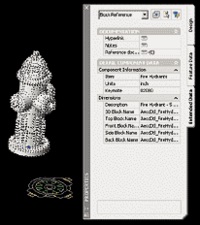
При активиране на функцията, процедурата на компонент вмъкване варира в зависимост от вида на материала, или продукт, и свойствата на въвеждането му. Някои компоненти са налични само в един изглед (например запълване компонент - като чакъл - винаги води за представяне в раздела), и, например, огън хидрант е наличен в план, разрез и обемно изображение (фигура 6).
При поставяне на компонента в изготвянето на потребителя се предоставя различни възможности за заявки (опции за избор зависи от вида и компонентните материали). Това позволява да се ориентират компонента в космоса: .. Посочете начални и крайни точки и т.н. Освен това, потребителят може да избере различни варианти за поставяне на компонентите на чертежа.
Редактиране на свойствата на елементите, включени в чертежа, че е възможно с традиционните палитра свойства (Properties) AutoCAD (фиг. 7).
Спомнете си: повтарящо се използване на същия компонент имат способността да го плъзнете от чертежа към лентата с инструменти. В този случай, потребителят може да редактирате свойствата на компонента в прозореца на инструмента за имоти (Инструмент Properties).
Мениджър ви позволява да видите компоненти на базата данни, за да се получи проба, да редактирате параметрите на компонентите и да ги вмъкнете в рисунка. В зависимост от типа на компонент включва различни я поставете в процедурата по рисуване:
- Компоненти за многократно поставяне (марки-тип компоненти)
Тази процедура може да се използва за въвеждане на множество компоненти в чертежа в определена ориентация (например, гвоздеи или винтове). - Линейно дублиращи компоненти (Linear повтарящ се модел компоненти)
Процедурата може да се използва за вмъкване на компонент, който включва пробата размножава по линеен обект (например, определяне на камъчета или гофриран метален лист разрез). - Filler компоненти (Boundary пълнене компоненти)
Процедурата, използвана за вмъкване компоненти (например, чакъл или различни видове почви), които са поставени в границата. Единственият вид достъпно представяне за този вид компонент се реже. - Линейно повтарящи компоненти с ограничаващи елементи в краищата (Bookends-Type компоненти)
Процедурата може да се използва за въвеждане на компоненти, състоящи се от пробата се размножава по линеен обект, и уникални елементи, обградени в краищата. Единственият вид достъпно представяне за този вид компонент се реже. - Броими линейно повтарящи се елементи (Countable Линеен повтарящ се модел компоненти)
Тази процедура може да се използва за многократно поставяне в чертежа линейно повтарящи компоненти - например, когато се представя на зидария. - Съставки с правоъгълна определена дълбочина (Правоъгълна Предварително дълбочина Повърхностно компоненти)
Процедурата, използвана за въвеждане на правоъгълни елементи на определена дълбочина и засенчване. - Съставки с правоъгълна динамично Промяна на размера (Динамично Sized Правоъгълна компоненти)
Тази процедура се използва за въвеждане на правоъгълни компоненти (например, бетон греда или плоча), към което потребителят определя размерите. - Компоненти болтове (Болт компоненти)
Процедурата се използва за въвеждане на елементи като болтове. техните параметри се определят, когато поставите.
По този начин, създаване и организиране на използване на собствени компоненти на базата данни на Компонент Мениджъра, вмъкване на компоненти в желания екран, потребителите могат значително да увеличат производителността, когато предлагат комплексни обекти.
Много видове блокове (Multi виждане блокове)
Multi-изглед блокове могат да бъдат използвани, за да се опише най-различни видове обекти:
- растения (дървета, храсти);
- превозни средства;
- различни оборудване (например, пожар помпи);
- различни видове тръби;
- пътни знаци и други подобни. г.
Multi-изглед блокове могат да бъдат показани в различни 3D изгледи. Потребителят може да избере например изображение на пътен знак във вида от различни посоки, като ги запазвате като обикновени AutoCAD блокове (произволен брой такива единици могат да бъдат свързани към всеки обект). Освен това, можете да определите група впечатления за всеки изглед, така че потребителят беше поставил пред очите на всички изложения за символ. В допълнение, за да изведете мулти виждане блокове в различни 3D-изглед, можете да изберете една презентация с различна степен на детайлност. Създаване на мулти-изглед блокове се извършва в стил Manager (Utilities ← Multi-View Блокира ← Определения) (фиг. 8).
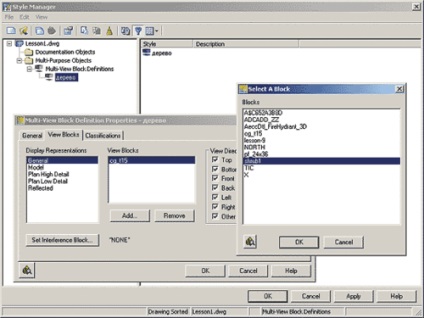
Всеки брой изгледи блокове могат да бъдат свързани с различни видове външни документи и бележки.
Нови формата на отчетите
Autodesk Land Desktop е оборудван с модул за генериране на отчети, издадени преди това, като разширение. С новата версия на системата идва петата версия на това приложение, включително функции, които трябва да бъдат разпределени нови интерактивни стилови листове за трасиране изявления и правни документи (фиг. 9).
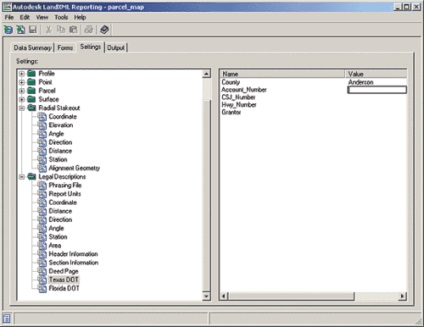
Коловите изявления от гарата до колците (Radial засада доклад)
В този доклад, данните се генерира на точката за трасиране (списъка на точки до кол), точките на ориентация и максимално разстояние. Поддържани типове обекти са определени в схема LandXML, включват:
Коловите отчет съдържа данни за всяка станция и на данните от тези елементи в дадена станция. Заявлението може да бъде персонализиран доклад формат за определяне на формат за показване на ъглови стойности, дялове на точност и измерване.
Съдебни документи (Правна Описание доклад)
С този инструмент, създаден от различни правни документи при регистрацията на парцели, точките и линиите, определени в схемата на LandXML.
Правна Описание Доклад - документ, създаден въз основа на стила лист, в който могат да се променят следните настройки:
- оформление и текст на доклада;
- текстови стилове и шрифтове, които се използват в различни части на доклада и заглавия;
- формат дисплей и точността на разстояния, направления и ъгли.
импортиране на данни за Civil 3D
- точки от данни;
- ключове-точкови описания;
- повърхност (TIN) Autodesk Civil 3D;
- Autodesk Civil 3D проследява;
- земя Autodesk Civil 3D;
- Autodesk Civil 3D профили.
От Civil 3D Land Desktop да не се прехвърля обект "проект дерайлира" и определен тип повърхност, Мрежа повърхност: тези обекти нямат еквивалент в Autodesk Land Desktop.
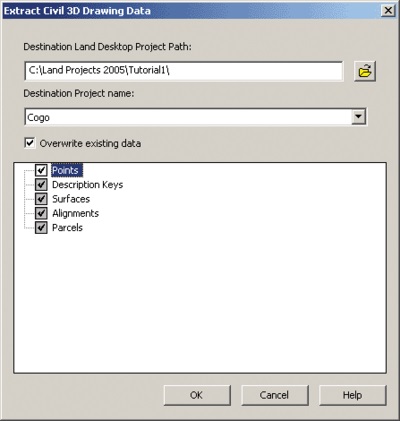
Carlson Connect помощните програми и Trimble Link
Нова програма, за да импортирате данни от полеви измервания Карлсън Connect осигурява пълна поддръжка на множество дискове и геодезическа производствено оборудване Leica, Geodimeter, Sokkia, Thales, Topcon. Trimble Link полезност. Той отдавна доставя в комплект с Land Desktop, осигурява мощни инструменти на данни между Autodesk Land Desktop и Trimble проучване на оборудване. Инсталиране на Карлсон Connect и Trimble Link извършва допълнителни инструменти (Допълнителни инструменти) с Autodesk Land Desktop CD.
По този начин, в имотния Desktop вече имат мощни инструменти за импортиране на данни от полеви измервания на широка гама от инструменти и оценки, които преди бяха достъпни само за потребителите на Autodesk в проучването.
